本文主要是介绍如何使用ArcGIS Pro生成等高线,希望对大家解决编程问题提供一定的参考价值,需要的开发者们随着小编来一起学习吧!
无论在制图还是规划中,经常会使用到等高线,大多数情况下,从网上获取的高程数据都是DEM文件,我们可以通过ArcGIS Pro来生成等高线,这里为大家介绍一下生成方法,希望能对你有所帮助。
数据来源
教程所使用的数据是从水经微图中下载的DEM数据,除了DEM数据,常见的GIS数据都可以从水经微图中下载。
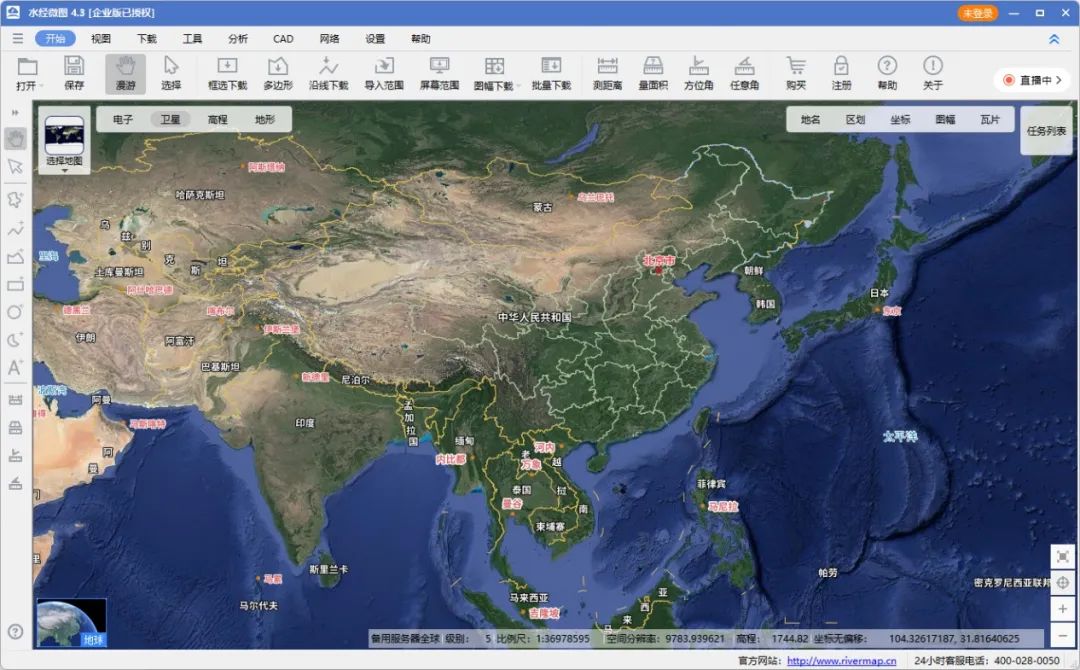
水经微图
生成等高线
在工具箱内点击“Spatial Analyst 工具\表面分析\等值线”,调用等值线工具,如下图所示。
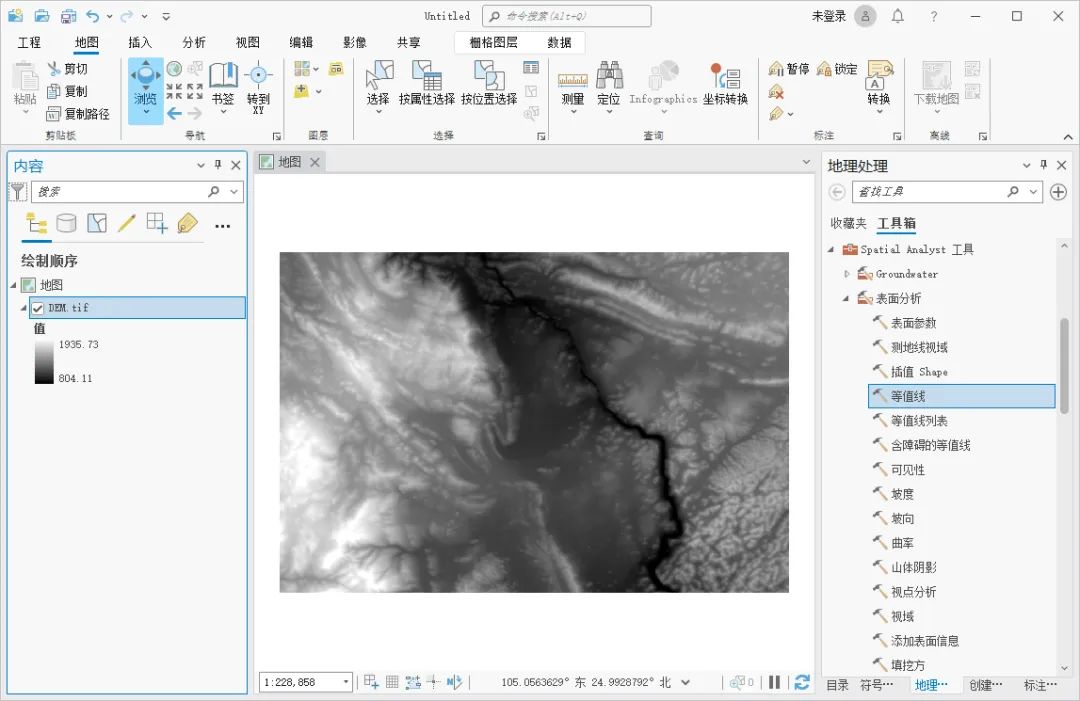
调用等值线工具
在显示的等值线对话框内,输入栅格为需要生成等高线的图层,等值线间距设置为10,如下图所示。
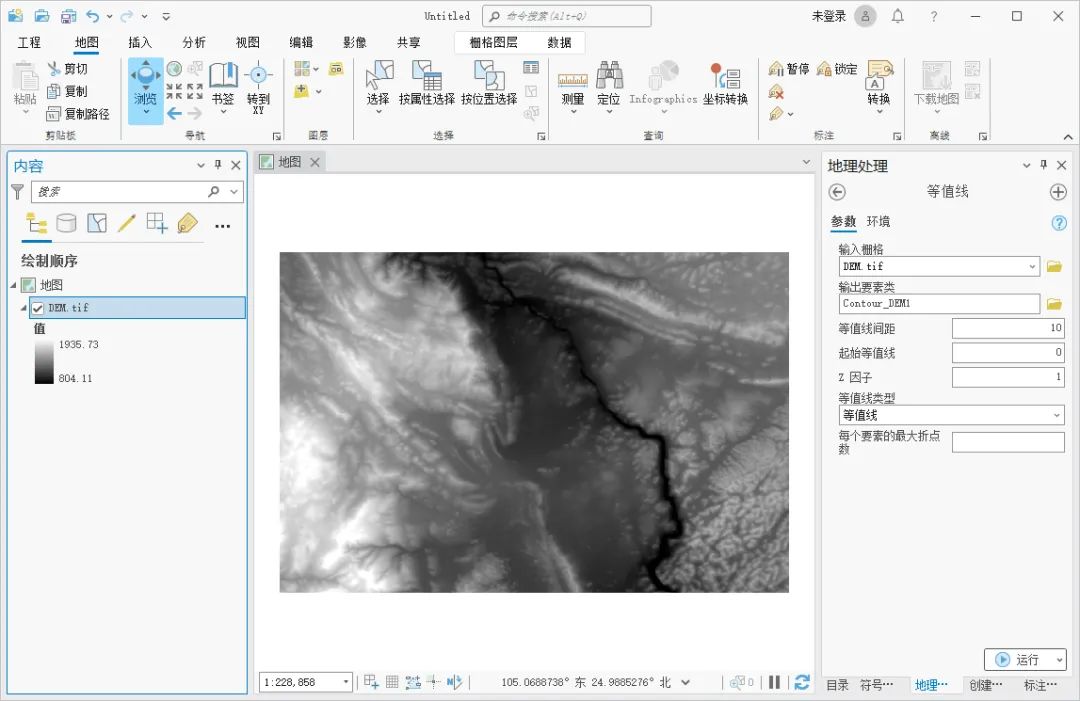
等值线设置
点击运行完成等高线的生成,生成的等高线如下图所示。
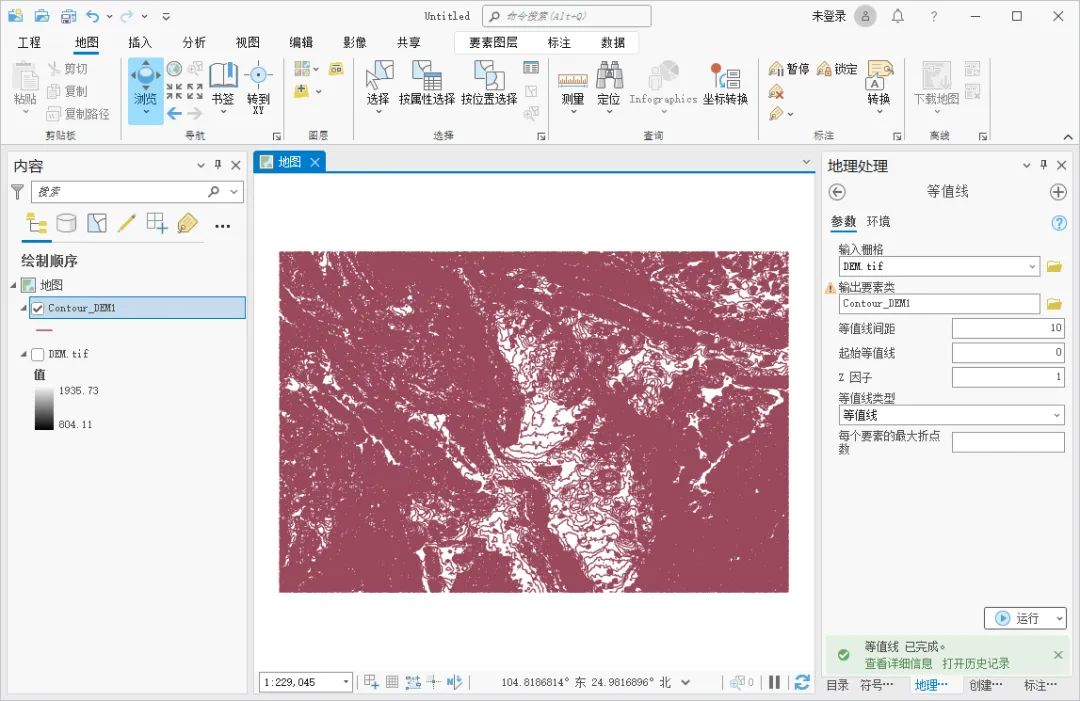
生成的等高线
生成等高面
在等值线对话框内,等值线类型选择等值线面,如下图所示。
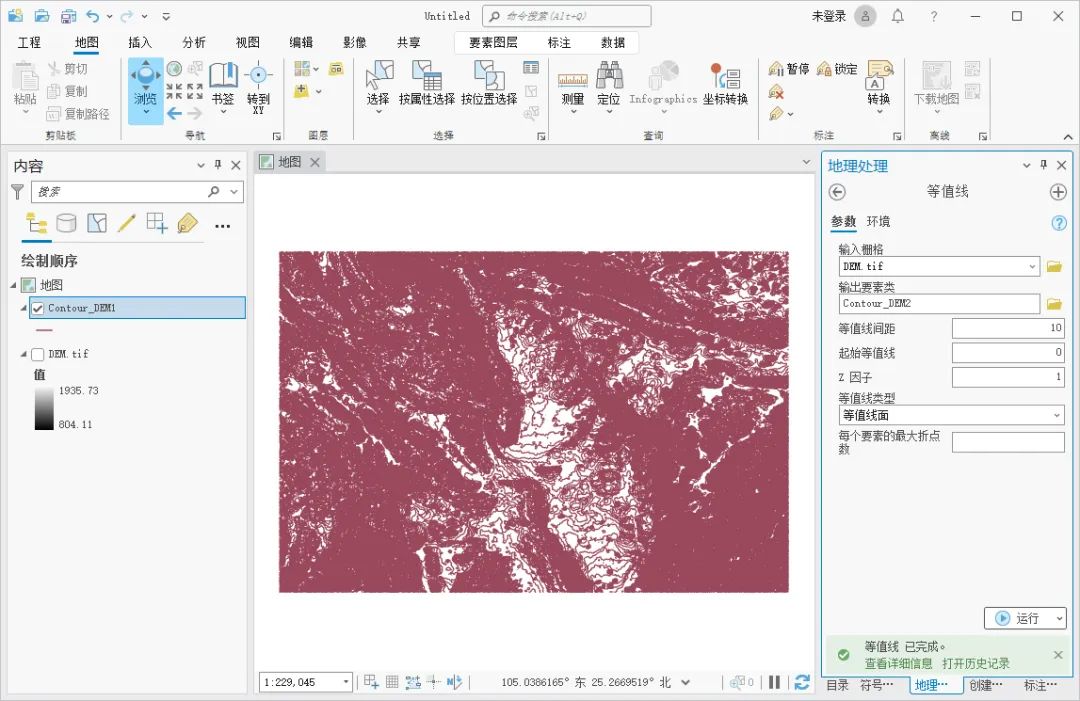
等值线设置
点击运行后可以看到生成的等高面效果,如下图所示。
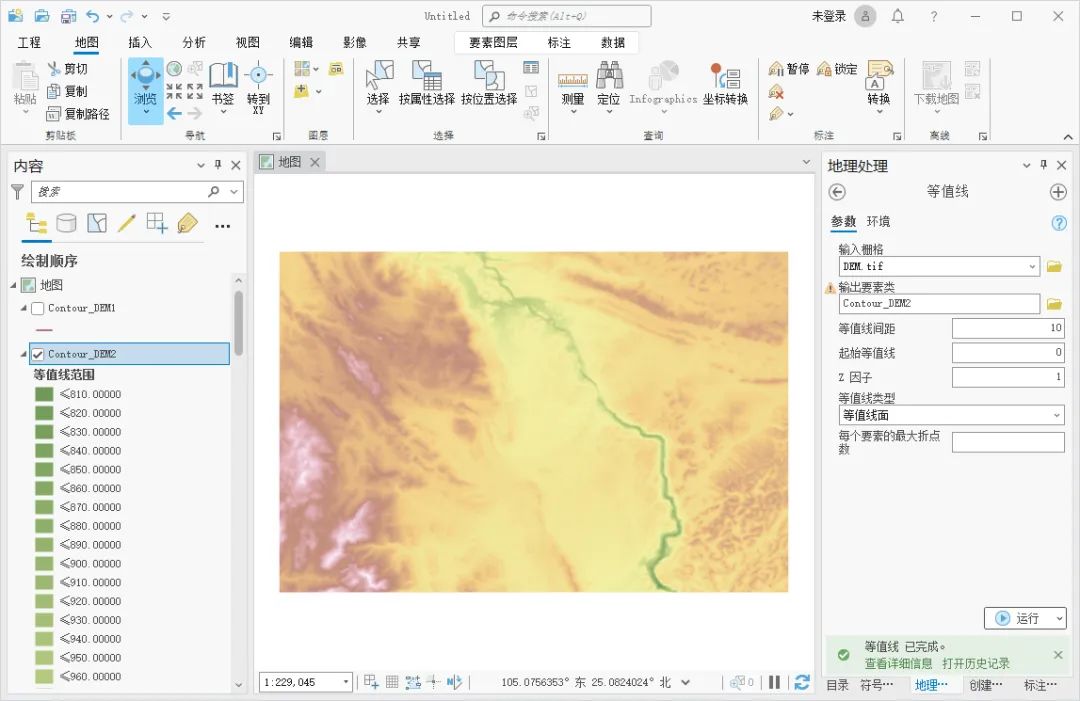
生成的等高面
如果想要修改配色方案,可以在符号系统内修改样式,修改后的效果如下图所示。
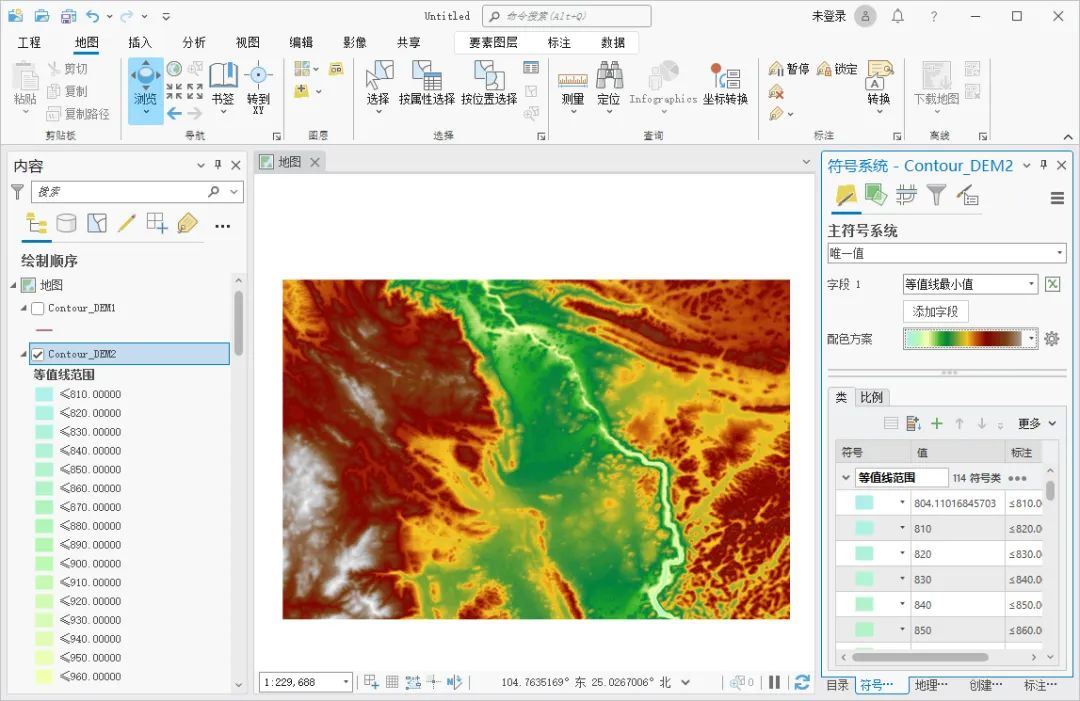
修改后效果
同样也可以修改渲染的字段,比如修改为等值线的最大值,修改后效果如下图所示。
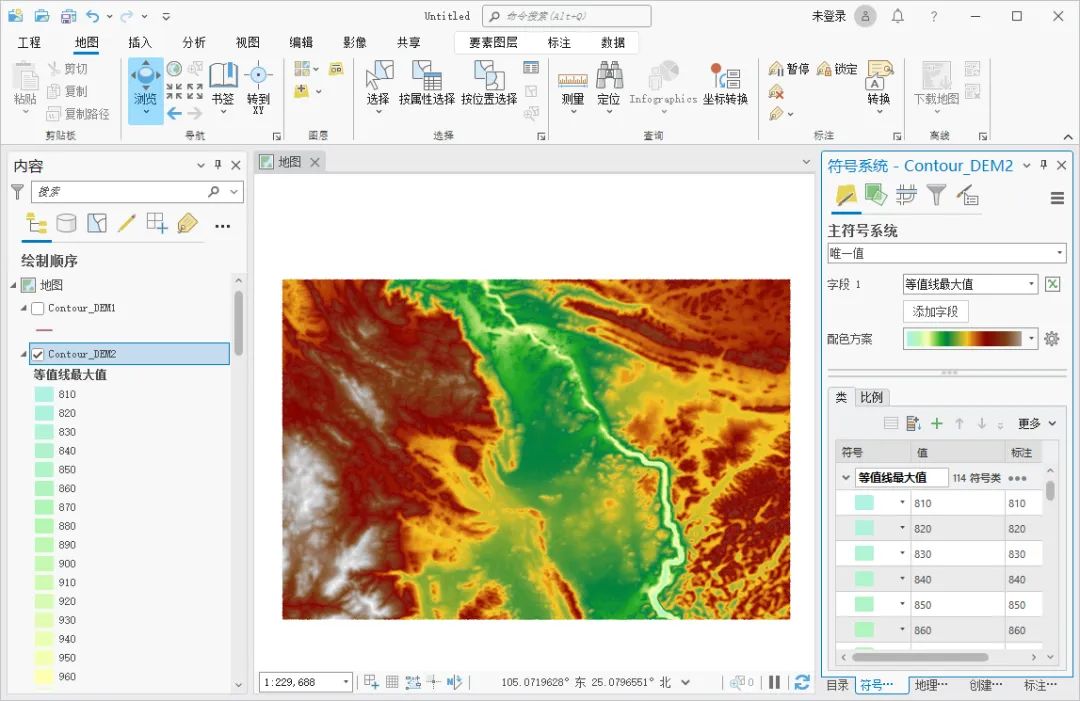
修改渲染字段
结语
以上就是如何使用ArcGIS Pro生成等高线的详细说明,主要包括了数据来源、生成等高线和生成等高面等功能。
这篇关于如何使用ArcGIS Pro生成等高线的文章就介绍到这儿,希望我们推荐的文章对编程师们有所帮助!




